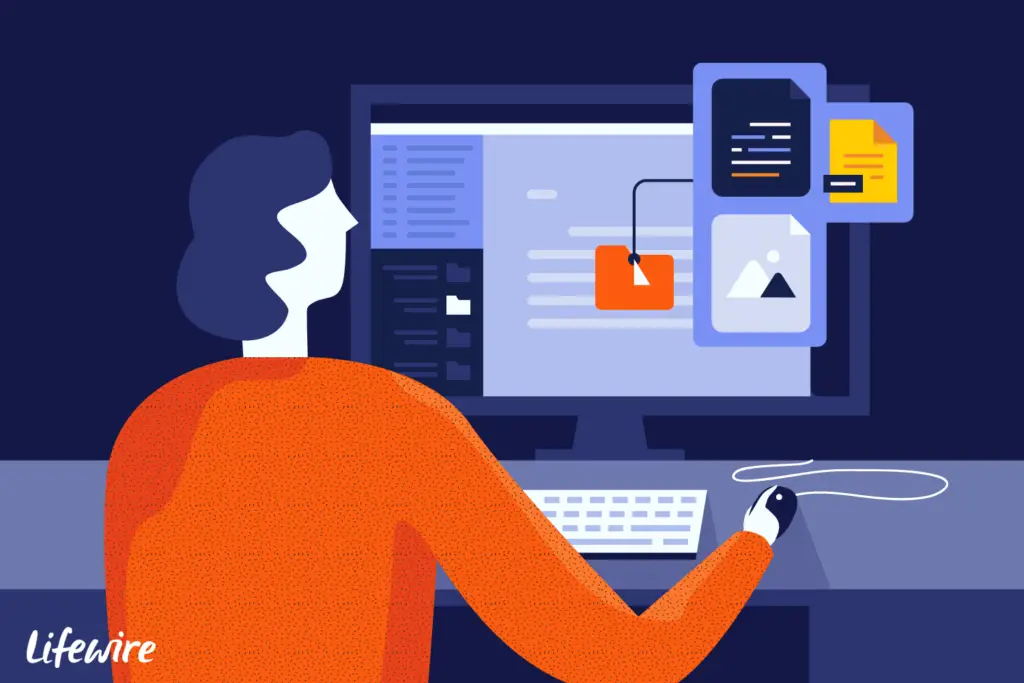
Wat te weten
- Open de map Windows Mail met het bericht waarvan u een back-up wilt maken.
- Selecteer in Windows Verkenner een back-uplocatie.
- Markeer en sleep het bericht naar het Verkenner-venster en zet het neer.
In dit artikel wordt uitgelegd hoe u een back-up kunt maken van afzonderlijke berichten of deze kunt kopiëren in Windows Mail. Het bevat informatie over het openen of herstellen van de reservekopieën.
Maak een back-up van of kopieer afzonderlijke berichten als EML-bestanden
Mogelijk hebt u e-mails in Windows Mail die bijzonder belangrijk zijn. U kunt een back-up maken van al uw e-mailgegevens en u kunt back-ups maken van afzonderlijke berichten door de e-mails te exporteren als .eml-bestanden. Maak een back-up van of kopieer afzonderlijke berichten in Windows Mail door de berichten te exporteren als EML-bestanden:
-
Open de map met het bericht waarvan u een back-up of kopie wilt maken.
-
Open in Windows Verkenner de map waarin u de reservekopie wilt opslaan. Ideale plaatsen om e-mailback-ups op te slaan zijn netwerklocaties, secundaire harde schijven, flashdrives, mediaspelers, dvd-roms en andere externe opslagapparaten.
-
Markeer en sleep het bericht naar het Verkenner-venster. Als het Verkenner-venster verborgen is, sleept u het bericht naar het Verkenner-pictogram op de taakbalk en de map wordt naar voren verplaatst.
-
Zet het bericht op zijn bestemming.
Open of herstel de back-up e-mailkopieën
Open de reservekopieën van e-mail om een kopie van het bericht te maken met de extensie .eml. Als u de bestanden niet kunt openen door te dubbelklikken, koppelt u de .eml-bestanden opnieuw. U kunt ook back-upbestanden importeren naar Windows Mail (mogelijk op een andere computer) door de bestanden naar een map in Windows Mail te slepen en neer te zetten.